- Тип техники
- Бренд
Просмотр инструкции жк телевизора Philips 46PFL4208T, страница 50
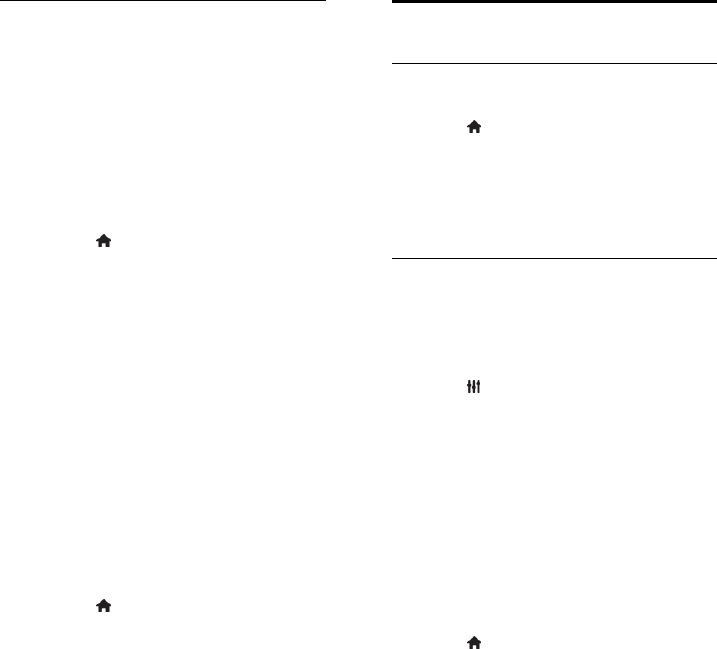
RU 50
Добавление и удаление спутников
В любой момент можно добавить или
удалить спутники, а также настроить
каналы для новых спутников.
Примечание. Перед добавлением
спутников убедитесь в правильном
выборе типа подключения. См. раздел
Изменение параметров телевизора >
Спутниковые настройки > Настройка
спутниковых каналов (Страница 49).
1. Нажмите .
2. Выберите [Установка] > [Поиск
спутника], а затем нажмите OK.
3. Выберите [Добавить спутник], затем
нажмите OK.
Телевизор выполняет поиск спутника для
первого свободного МШУ. Это может
занять несколько минут.
4. Если спутник не найден, проверьте
подключения антенны и положение
антенны-тарелки, затем выберите [Искать
снова].
5. Если вас устраивает добавленный
спутник, выберите [Далее], чтобы
установить все каналы с этого спутника.
Установка может занять несколько минут.
Удаление спутника
1. Нажмите .
2. Выберите [Установка] > [Поиск
спутника] > [Удалить спутник], а затем
нажмите OK.
3. Выберите удаляемые спутники, затем
выберите [Удалить] и нажмите OK.
Языковые параметры
Язык меню
1. Во время просмотра телевизора
нажмите .
2. Выберите [Установка] > [Настройки
телевизора] > [Общие параметры] >
[Язык меню].
3. Выберите в списке язык меню, затем
нажмите OK.
Язык аудио
Если вещание телеканала идет на
нескольких или двух языках аудио, можно
выбрать предопределенный язык аудио.
1. Во время просмотра телевизора
нажмите OPTIONS.
2. Для цифровых каналов выберите [Язык
аудио]. Для аналоговых каналов выберите
[Двойной I-II]. Нажмите OK для
подтверждения выбора.
3. Выберите нужный из доступных языков,
затем нажмите OK.
Если доступно, можно задать
предварительно определенные основной
и дополнительный языки аудио.
1. Во время просмотра телевизора
нажмите .
2. Выберите [Установка] > [Настройки
каналов] или [Настройки спутника] >
[Языки].
3. Выберите [Осн. язык
аудиосопровождения] или
[Второстепенный яз. аудиосопр.], затем
выберите один из доступных языков.
4. Нажмите кнопку OK, чтобы
подтвердить выбор.
Ваш отзыв будет первым



